在基于Linux的系统上,我们可以使用df命令来获取有关系统磁盘空间使用情况的详细信息。那么如何使用df命令呢?下面本篇文章就来带大家了解一下Linux中使用df命令检查磁盘空间的方法,希望对大家有所帮助。
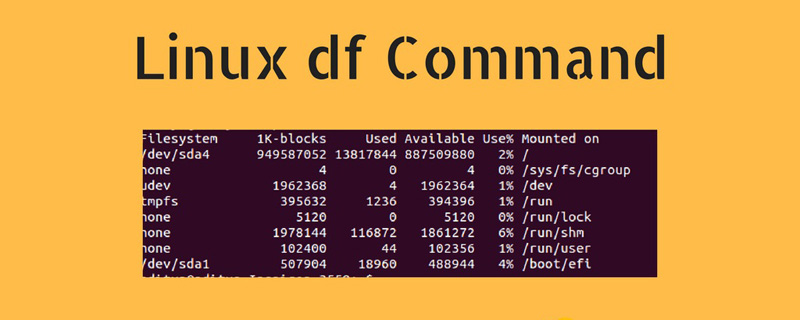
Linux df命令
df命令可以用来检查Linux 文件系统中磁盘空间占用情况,即磁盘的使用情况。【视频教程推荐:Linux教程】
如果在没有任何参数的情况下使用时,df命令将显示有关所有已安装文件系统的信息:
# df
输出:
Filesystem 1K-blocks Used Available Use% Mounted on dev 8172848 0 8172848 0% /dev run 8218640 1696 8216944 1% /run /dev/nvme0n1p3 222284728 183057872 27865672 87% / tmpfs 8218640 150256 8068384 2% /dev/shm /dev/nvme0n1p1 523248 107912 415336 21% /boot /dev/sda1 480588496 172832632 283320260 38% /data
每行包括有关文件系统名称(Filesystem),大小(1K-blocks),已用空间(Used),可用空间(Available),已用空间百分比(Use%)以及其中的目录的信息文件系统已挂载(Mounted on)。
如何以人类可读格式显示磁盘空间使用情况?
默认情况下,该df命令以1 KB为单位显示磁盘空间,以千字节为单位显示已用磁盘空间和可用磁盘空间的大小。
这样很不方便,如何以人类可读格式(兆字节和千兆字节)显示磁盘空间使用情况?
要查看人类可读格式(兆字节和千兆字节)的信息,需要传递以下-h选项:
# df -h
输出:
Filesystem 1K-blocks Used Available Use% Mounted on Filesystem Size Used Avail Use% Mounted on dev 7.8G 0 7.8G 0% /dev run 7.9G 1.8M 7.9G 1% /run /dev/nvme0n1p3 212G 176G 27G 88% / tmpfs 7.9G 145M 7.7G 2% /dev/shm /dev/nvme0n1p1 511M 106M 406M 21% /boot /dev/sda1 459G 165G 271G 38% /data
如何显示文件系统类型?
要显示文件系统类型,需要使用df以下-T选项后面的命令:
# df -t
输出:
Filesystem Type 1K-blocks Used Available Use% Mounted on dev devtmpfs 8172848 0 8172848 0% /dev run tmpfs 8218640 1744 8216896 1% /run /dev/nvme0n1p3 ext4 222284728 183666100 27257444 88% / tmpfs tmpfs 8218640 383076 7835564 5% /dev/shm /dev/nvme0n1p1 vfat 523248 107912 415336 21% /boot /dev/sda1 ext4 480588496 172832632 283320260 38% /data
如果要限制列表到特定类型的文件系统,请使用-t后跟类型的选项。例如,列出要运行的所有ext4分区:
# df -t vfat
输出:
Filesystem 1K-blocks Used Available Use% Mounted on /dev/nvme0n1p1 523248 107912 415336 21% /boot
与上面类似,使用-x选项可以将输出限制为非特定类型的文件系统。
如何显示Inode使用情况?
与-i选项一起使用时,df命令将显示有关文件系统inode用法的信息。例如,要以人类可读的格式显示有关安装到系统根目录/的文件系统上的inode的信息,将使用:
# df -ih /
输出:
Filesystem Inodes IUsed IFree IUse% Mounted on /dev/nvme0n1p3 14M 1.9M 12M 14% /
说明:inode是Unix/Linux文件系统中的数据结构,它包含有关文件或目录的信息,例如其大小,拥有者的User ID,文件的读、写、执行权限,等等。
如何指定输出格式?
df命令可以指定输出格式,想要限制df输出中显示的信息字段,就需要使用到“--output[=FIELD_LIST]”选项。其中“FIELD_LIST”是要包含在输出中的以逗号分隔的列列表;每个字段只能使用一次。
有效的字段名称有:
● source - 文件系统源。
● fstype - 文件系统类型。
● itotal - inode总数。
● iused - 使用的inode数量。
● iavail - 可用inode的数量。
● ipcent - 使用的inode百分比。
● size - 总磁盘空间。
● used - 使用过的磁盘空间。
● avail - 可用磁盘空间。
● pcent - 已用空间的百分比。
● file - 如果在命令行中指定了文件名。
● target - 安装点。
例如,以人类可读的格式显示所有ext4分区的输出,仅显示文件系统名称和大小以及将使用的已用空间的百分比:
# df -h -t ext4 --output=source,size,pcent
输出:
Filesystem Size Use% /dev/nvme0n1p3 212G 88% /dev/sda1 459G 38%
以上就是本篇文章的全部内容,希望能对大家的学习有所帮助。更多精彩内容大家可以关注php中文网相关教程栏目!!!
以上是Linux中如何使用df命令检查磁盘空间?(代码示例)的详细内容。更多信息请关注PHP中文网其他相关文章!
 Linux的5支支柱:了解他们的角色Apr 11, 2025 am 12:07 AM
Linux的5支支柱:了解他们的角色Apr 11, 2025 am 12:07 AMLinux系统的五大支柱是:1.内核,2.系统库,3.Shell,4.文件系统,5.系统工具。内核管理硬件资源并提供基本服务;系统库为应用程序提供预编译函数;Shell是用户与系统交互的接口;文件系统组织和存储数据;系统工具用于系统管理和维护。
 Linux维护模式:工具和技术Apr 10, 2025 am 09:42 AM
Linux维护模式:工具和技术Apr 10, 2025 am 09:42 AM在Linux系统中,可以通过在启动时按特定键或使用命令如“sudosystemctlrescue”进入维护模式。维护模式允许管理员在不受干扰的情况下进行系统维护和故障排除,如修复文件系统、重置密码、修补安全漏洞等。
 关键Linux操作:初学者指南Apr 09, 2025 pm 04:09 PM
关键Linux操作:初学者指南Apr 09, 2025 pm 04:09 PMLinux初学者应掌握文件管理、用户管理和网络配置等基本操作。1)文件管理:使用mkdir、touch、ls、rm、mv、cp命令。2)用户管理:使用useradd、passwd、userdel、usermod命令。3)网络配置:使用ifconfig、echo、ufw命令。这些操作是Linux系统管理的基础,熟练掌握它们可以有效管理系统。
 如何使用sudo向Linux的用户授予高架特权?Mar 17, 2025 pm 05:32 PM
如何使用sudo向Linux的用户授予高架特权?Mar 17, 2025 pm 05:32 PM本文解释了如何管理Linux中的Sudo特权,包括授予,撤销和安全性最佳实践。关键重点是安全和sudoers安全和限制访问。Character数量:159
 如何在Linux中实现SSH的两因素身份验证(2FA)?Mar 17, 2025 pm 05:31 PM
如何在Linux中实现SSH的两因素身份验证(2FA)?Mar 17, 2025 pm 05:31 PM本文提供了有关使用Google Authenticator在Linux上设置两因素身份验证(2FA)的指南,详细介绍了安装,配置和故障排除步骤。它突出了2FA的安全益处,例如增强的SEC
 如何使用TOP,HTOP和VMSTAT等工具来监视Linux中的系统性能?Mar 17, 2025 pm 05:28 PM
如何使用TOP,HTOP和VMSTAT等工具来监视Linux中的系统性能?Mar 17, 2025 pm 05:28 PM本文讨论了使用TOP,HTOP和VMSTAT监视Linux系统性能,并详细介绍其独特功能和自定义选项,以进行有效的系统管理。
 如何使用软件包管理器(APT,YUM,DNF)管理Linux中的软件包?Mar 17, 2025 pm 05:26 PM
如何使用软件包管理器(APT,YUM,DNF)管理Linux中的软件包?Mar 17, 2025 pm 05:26 PM文章讨论了使用APT,YUM和DNF在Linux中管理软件包,涵盖安装,更新和删除。它比较了它们对不同分布的功能和适用性。
 如何在Linux中使用正则表达式(REGEX)进行模式匹配?Mar 17, 2025 pm 05:25 PM
如何在Linux中使用正则表达式(REGEX)进行模式匹配?Mar 17, 2025 pm 05:25 PM本文介绍了如何在Linux中使用正则表达式(REGEX)进行模式匹配,文件搜索和文本操作,详细列式,命令和工具,例如GREP,SED和AWK。


热AI工具

Undresser.AI Undress
人工智能驱动的应用程序,用于创建逼真的裸体照片

AI Clothes Remover
用于从照片中去除衣服的在线人工智能工具。

Undress AI Tool
免费脱衣服图片

Clothoff.io
AI脱衣机

AI Hentai Generator
免费生成ai无尽的。

热门文章

热工具

Atom编辑器mac版下载
最流行的的开源编辑器

mPDF
mPDF是一个PHP库,可以从UTF-8编码的HTML生成PDF文件。原作者Ian Back编写mPDF以从他的网站上“即时”输出PDF文件,并处理不同的语言。与原始脚本如HTML2FPDF相比,它的速度较慢,并且在使用Unicode字体时生成的文件较大,但支持CSS样式等,并进行了大量增强。支持几乎所有语言,包括RTL(阿拉伯语和希伯来语)和CJK(中日韩)。支持嵌套的块级元素(如P、DIV),

螳螂BT
Mantis是一个易于部署的基于Web的缺陷跟踪工具,用于帮助产品缺陷跟踪。它需要PHP、MySQL和一个Web服务器。请查看我们的演示和托管服务。

Dreamweaver Mac版
视觉化网页开发工具

记事本++7.3.1
好用且免费的代码编辑器





